Zapier との統合:クロールが完了したらSlack通知を送信する方法
電子メールはまだ非常に人気のあるコミュニケーション方法ですが、チーム間のリアルタイムコミュニケーションを提供するSlackのようなアプリケーションも普及しつつあり、多くの場合、ユーザーは実際に電子メールではなく、これらのチャネルを通じて情報を受け取ることを好みます。DeepCrawl Zapierの統合により、Zapierを使用して、これらのチャネルでよりターゲットを絞った通知を作成することができます。このガイドでは、クロールが完了したときにサマリーデータを含むSlack通知を送信するZapを設定する方法を説明します。
DeepCrawlのzapierの統合にアクセスする方法
Zapier の統合はベータ版なので、共有リンクからしかアクセスできません。
https://zapier.com/developer/invite/82214/f0990868cb1f9f1aa9b5af9214cb9bcb/
共有リンクに移動したら、次に進むにはログインする必要があります。Zapier アカウントをお持ちでない場合は、無料アカウントにサインアップして、すぐに統合を使い始めることができます。
トリガーの設定
Zapier にログインしたら、「Create this Zap」をクリックして開始します。ここでは、このルールを有効にする「トリガー」を設定します。このユースケースでは、トリガーは次のようになります。New Completed Crawl Report' なので、トリガーが選択されていることを確認してクリックします。保存+続行'をクリックします。 次に、'アカウントの接続'をクリックしてZapierにDeepCrawlアカウントを接続する必要があります。これは、あなたが最初に生成する必要がありますあなたのDeepCrawl APIの資格情報を入力する必要があります新しいウィンドウが開きます。
※アカウントを設定するために一度だけこれを行う必要があります。その後は、「続行」クリックすることで常にアカウントはページ上で利用可能になります。
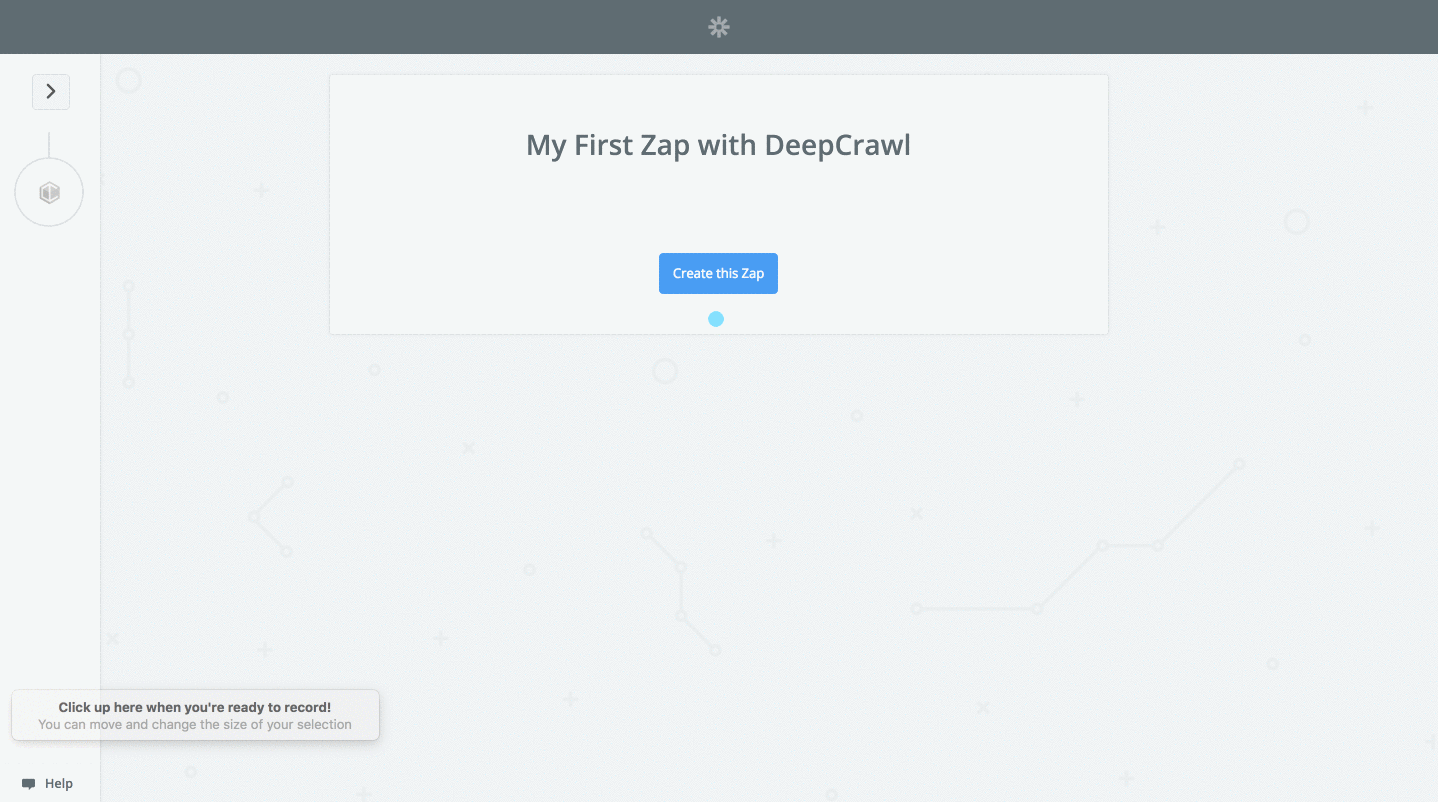
DeepCrawlアカウントを接続する
DeepCrawl APIの情報を生成するには、DeepCrawlのページの右上にあるアカウント名をクリック、「APIアクセス」クリックして移動します。その後、「新しいAPIキーを生成」ボタンをクリックすると、内部のトークンを使用して表示されます。

トークンをコピーして、Zapierウィンドウの「Token」フィールドに貼り付けます。その後、DeepCrawlアプリの「API Access」ページに戻り、表に記載されているKey IDを探します。キーIDをコピーして、Zapierウィンドウの「キーID」フィールドに貼り付け、「はい、続行」をクリックします。 すると、Zapier インターフェースに戻り、リストにアカウントが表示されます。そのアカウントを選択して、「Save + Continue」をクリックします。
オプションの設定
あなたのDeepCrawlアカウントを選択するには、ドロップダウンリストをクリックして、プロジェクトのドロップダウンリストからこのザップで使用したいプロジェクトを選択します(あなたがそれを簡単に見つける場合は、プロジェクトを検索することができます)。 最後に、あなたがこのザップで使用したいDeepCrawlレポートを選択します(あなたはプラスボタンを使用して複数のレポートを選択することができます)。この例では、プライマリページと非インデックスページを選択します。今、あなたはオプションを設定したことを、'Continue'をクリックします. すると、設定の概要が表示されます。Fetch + Continue」をクリックして、設定が正しく動作するかどうかをテストします。 すべてが正しく設定されていれば、緑色の「Test Successful」メッセージが表示され、「Continue」をクリックすることができます。エラーメッセージが表示された場合は、「オプションの編集」画面に戻ってもう一度試してください。
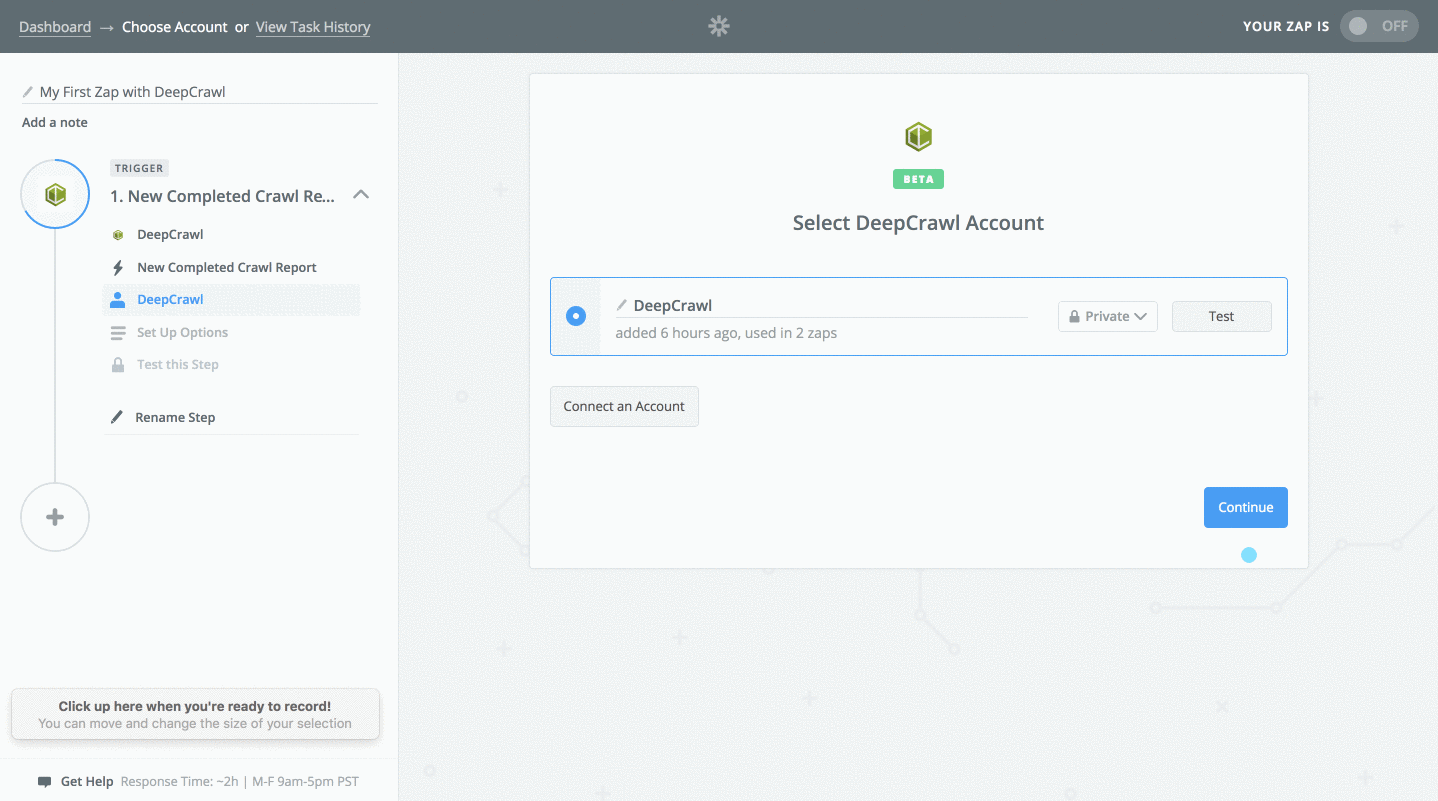
アクションの設定
トリガーを設定したので、Slack通知を送信するアクションを設定します。検索バーを使って、Slackアプリを検索して選択します。このzapでは、Slackチャンネルに通知を送信します(そのチャンネルの全員に通知が表示されるように)ので、「チャンネルメッセージを送信」を選択し、「続行」をクリックします。

次に、SlackアプリケーションをZapierに接続する必要があります。これを行うには、「アカウントの接続」をクリックするだけで、新しいウィンドウが開き、Slackへのサインインとアカウントの認証を求められます。Authorize」をクリックすると、Zapierに戻り、自分のSlackアカウントがリストに表示されます。アカウントを選択し、「保存 + 続行」をクリックします。
注意: お使いのSlackアカウントでは、Slackアプリケーションのインストールに制限がある場合があります - もし制限がある場合は、Slackアカウント管理者に連絡して許可を得る必要があります。 これで、Slackの通知がどのように見えるか、どのように動作するかを設定することができます。まず、ドロップダウンリストから通知を送信したいSlackチャンネルを選択します。次に、メッセージフィールドに以下のテンプレートをコピーして貼り付け、{project}をプロジェクト名に置き換えます。 プロジェクト}のクロールが終了しました。プライマリページ。 インデックス不可能なページ。 最後のステップは、DeepCrawlからプルされる動的データを追加することです。これを行うには、メッセージフィールドの内側をクリックして、右のプラスアイコンをクリックします。Primary Pages Total Rowsを選択します(これは、Primary Pagesレポートの合計カウントですが、必要に応じてAdded、Removed、またはMissing Totalsを使用することもできます)。バッジの中にサンプル番号が表示されます。このプロセスを、インデックス不可ページ レポートについても繰り返します。

必要であれば、Slackの他のオプション設定を調べることもできますが、そうでなければ一番下までスクロールして'Continue'をクリックしてください。ここでも設定の概要が表示されるので、「Send Test to Slack」をクリックして、設定が正しく動作するかどうかをテストします。緑色の「Test Successful」というメッセージが表示されたら、「Finish」をクリックして完了です。 あなたがDeepCrawlトリガーまたはSlackアクションの設定に問題がある場合は、私たちにメッセージをドロップすることを躊躇しないでくださいと私たちのサポートチームのいずれかがあなたを支援するために喜んでいます。
.png)